Win10故障: 蓝屏重启的解决方法
时间:2017-12-21 来源:互联网 浏览量:
首先大家要导致系统蓝屏的原因很多,一篇文章肯定无法讲得全面,要讲全至少能出一本书了。今天给大家介绍下win10中经常蓝屏的一个问题,电脑系统是WIN10 32位专业版,故障现象是进桌面前就蓝屏并自动重启,循环反复。

像这类蓝屏故障现象通常是系统问题,硬件问题不是不可能,只是可能性比较小。这种故障的原因其实是显卡驱动出错引起的。解决方法是进入安全模式下卸载显卡驱动,然后重启电脑后再重装显卡驱动即可。具体操作如下:
一般情况下,WIN10系统出现系统崩溃的情况,当它再次重启的时候就会自动进入维护模式,如下图:
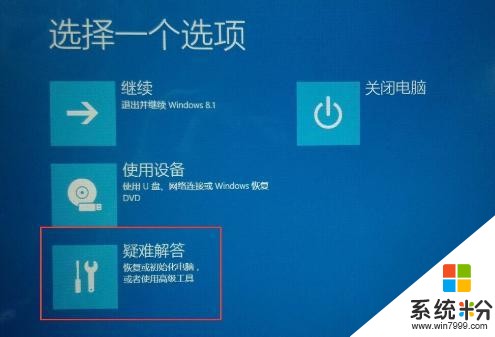
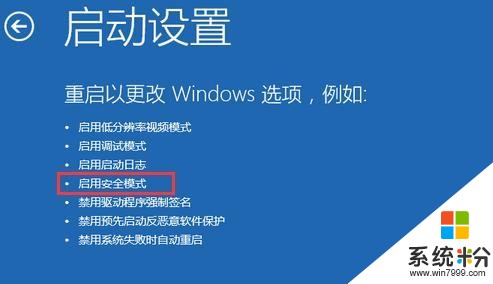
然后进入安全模式(系统崩溃后如果进不去安全模式,就要用其他方法)右键点击“此电脑”——“管理”。
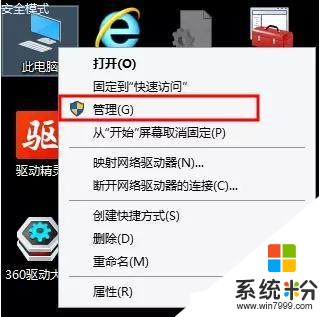
然后会弹出下面窗口,点击“设备管理器”——显示适配器;打开显示适配器显示出来的就是显卡驱动,右键点击后并卸载显卡驱动,然后重启电脑即可。
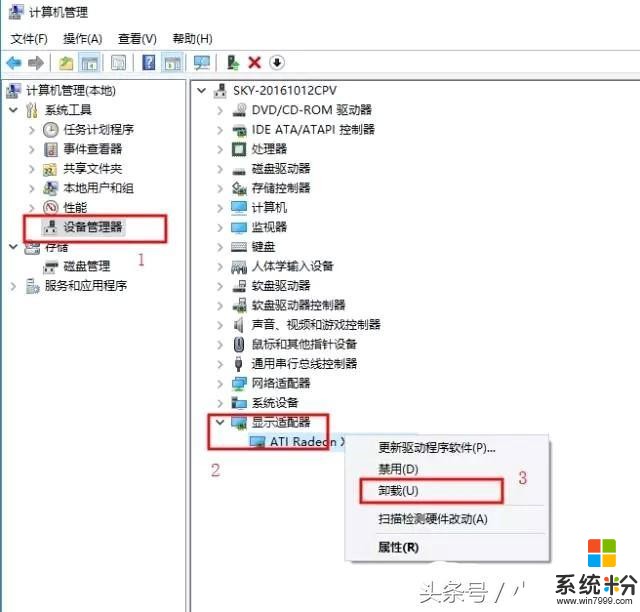
上面这个方法只是给大家提供一个解决问题的思路,也是Win10中比较常见的一个问题,大家如果遇到,可以试试这个方法。如果还解决不了问题,请大家参考小编前边汇总的关于电脑蓝屏问题的文章《电脑最常见的蓝屏代码及解决方案》。
我要分享:
相关资讯
热门手机应用
